Setje opp datakjelde som Data.norge.no hentar beskrivinga frå
Når vi no har den fullstendige beskrivinga, må vi tilby den frå ein datakjelde som er tilgjengeleg. Datakjelda (eller endepunktet) må tilby (engelsk: serve) fila i eit gyldig RDF-format, til dømes Turtle. Då kan Data.norge.no høste, eller "hente" katalogen frå og vise innhaldet på Data.norge.no.
Merk: Hvis verksemda di allereie har ein datakatalog som høstes av Data.norge.no, treng du ikkje å registrere eit eige endepunkt for din eine datasettbeskriving. Du må berre sørge for at datasettbeskrivinga di er inkludert i datakatalogen til verksemda.
Vi lastar opp eksempel-fila med beskriving av KI-oversikten til Github med filnamn ai_projects_norwegian_state_dataset_description.ttl. Sjå den over nettet på URL-en https://raw.githubusercontent.com/Informasjonsforvaltning/ai-project-service/main/ai_projects_norwegian_state_dataset_description.ttl.
Denne URL-en skal vi bruke når vi registrerer datakjelda.
Registrere datakjelde i administrasjonsportalen
Det neste vi må gjere er å registrere datakjelda i administrasjonsportalen til Data.norge.no. Du loggar inn via sida https://data.norge.no/publishing der du trykkjer på "Logg inn for å administrere høsting".
Merk: Du må ha dei riktige tilgangane og rettane for å kunne registrere datakjelde på vegne av verksemda. Les meir om korleis få tilgang til Data.norge.no sine løsninger.
Når du er inne i administrasjonsportalen, trykkjer du på knappen "Legg til datakjelde".
Legg til datakjelde
Sjekk at utgjevaren er riktig, dette skal vere verksemda som gir ut datasettet.

Merk: Om du ikkje ser verksemda di her må du sjekke at du har dei riktige tilgangane og rettane på vegne av verksemda.
Katalog skal vere "Datasett" og Datakjeldetype skal vere "DCAT-AP-NO".


Formatet (i vårt tilfelle) er Turtle, men her vel du RDF-formatet du tilbyr beskrivinga i di.

Namnet på datakjelde blir berre brukt i administrasjonsportalen sin visning av alle datakjeldene. Det er berre meint for at verksemda skal halde oversikt over datakjeldene sine og blir ikkje vist utad.

URL til datakjelde skal vere URL-en til der du tilbyr databeskrivinga frå. I vårt tilfelle er det URL-en https://raw.githubusercontent.com/Informasjonsforvaltning/ai-project-service/main/ai_projects_norwegian_state_dataset_description.ttl.

Vi har ingen autentisering på denne datakjelda, så vi lar dei felta stå tomme:
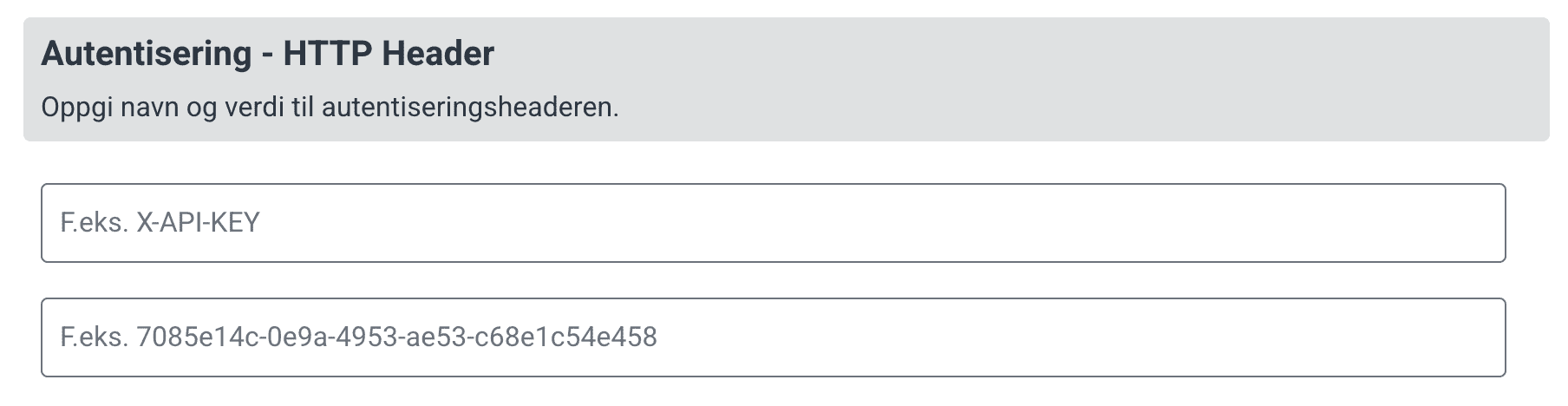
Deretter trykker du "Lagre".
Datakjelda skal no visast i lista over datakjelder. Vår ser slik ut:
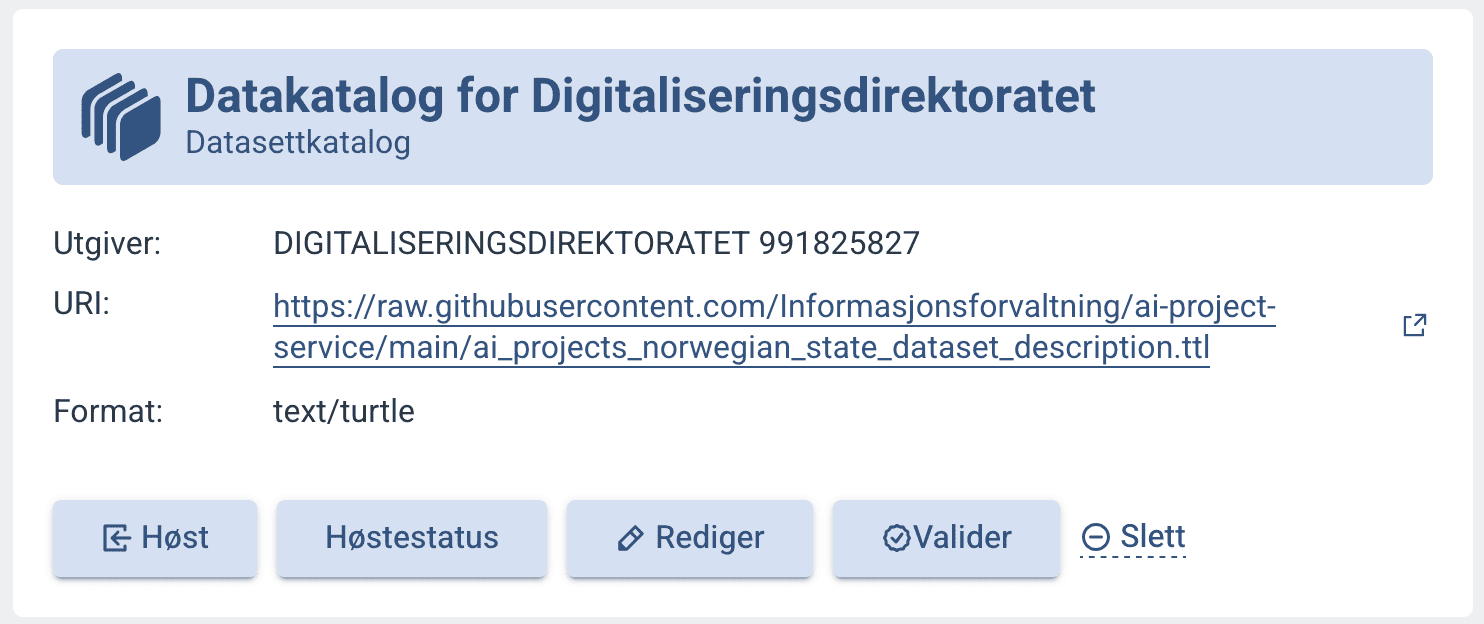
Merk: Du kan validere beskrivinga ved å trykke "Valider". Du blir då tatt til Data.norge.no sitt valideringsverktøy for beskrivingar.
Starte høsting
Du kan starte ein høsting ved å trykke på "Høst", då hentar Data.norge.no beskrivinga og prosesserer den før den blir vist på Data.norge.no. Denne prosessen kan ta nokre minutt.
Tips: Beskrivinga av KI-oversiktsdatasettet ligg her: TODO:legg-til-lenke